آیا می خواهید استوری های اینستاگرام بهتری ایجاد کنید؟ استفاده از فتوشاپ را در نظر بگیرید.
استوری اینستاگرام به یکی از محبوب ترین ویژگی های این پلتفرم تبدیل شده است. در طول سالها، این غول رسانههای اجتماعی ابزارهای مختلفی را برای کمک به افراد خلاق اضافه کرده است.
با اشباعتر شدن اینستاگرام، ایجاد استوریهای منحصربهفرد که مخاطبان شما را درگیر میکند پیچیدهتر شده است. خوشبختانه نرم افزارهایی مانند Adobe Photoshop ابزارهای اضافی زیادی برای تولید محتوای اصلی و جالب در اختیار شما قرار می دهد.
آیا علاقه مند به استفاده از فتوشاپ برای ایجاد استوری های دقیق تر و منحصر به فرد اینستاگرام هستید؟ شما در جای مناسب هستید برای کشف بزرگترین مزایا، به علاوه نکاتی برای به حداکثر رساندن پلتفرم، به خواندن ادامه دهید.
مزایای ایجاد استوری اینستاگرام با فتوشاپ
قبل از اینکه راههایی را که میتوانید از فتوشاپ برای بهبود استوریهای خود استفاده کنید، شناسایی کنیم، ابتدا به مزایای آن میپردازیم. در اینجا دلیل ایجاد استوری اینستاگرام با فتوشاپ است…
1. می توانید چندین ویدیو را به هر بخش استوری اینستاگرام اضافه کنید
اگر استوری های خود را به صورت بومی در اینستاگرام ایجاد می کنید، می توانید با ترکیب عکس های خود با ویدیوها، بعد دیگری به محتوای خود اضافه کنید. با این حال، در حالی که میتوانید ویدیوهای متعددی را به یک سری اضافه کنید، فقط میتوانید در هر اسلاید یک ویدیو قرار دهید.
برای ایجاد داستانهای منحصربهفرد، باید خارج از چارچوب فکر کنید و کارهایی را امتحان کنید که دیگران مایل به انجام آن نیستند – مانند افزودن چندین ویدیو به یک اسلاید.
در فتوشاپ، میتوانید چندین بنر را در یک اسلاید ایجاد کنید و چندین ویدیو را اضافه کنید که به طور همزمان پخش میشوند. البته، باید مطمئن شوید که تعداد زیادی را درج نمیکنید – اما یکی دو مورد میتوانند به بهتر نشان دادن پیام شما کمک کنند.
2. شما می توانید داستان های مفصل تر بگویید
به عنوان یک عکاس، داستان سرایی یکی از حیاتی ترین مهارت هایی است که باید آن را توسعه دهید. پروفایل اینستاگرام شما باید همگام کار کند. با پست های ایستا و قرقره های شما که بخشی از داستان را بیان می کنند، در حالی که داستان های شما بقیه را کامل می کند.
اگرچه میتوانید مستقیماً در اینستاگرام استوریهای دقیق بسازید، اما ممکن است نگاه کردن به صفحهنمایش گوشی خود برای مدت طولانی کمی خستهکننده باشد. میتوانید از این ابزار در iPad خود استفاده کنید، اما برنامه (در زمان نوشتن) به خوبی برای این دستگاهها بهینه نشده است.
اگر تصمیم به ایجاد استوری اینستاگرام در فتوشاپ دارید، می توانید وقت خود را صرف ایجاد پست های دقیق تر کنید. با تلاش بیشتر برای محتوای خود، جذب مخاطبان خود را آسان تر می کنید.
3. به پستها و استوریهای اینستاگرام خود یکنواختی بدهید
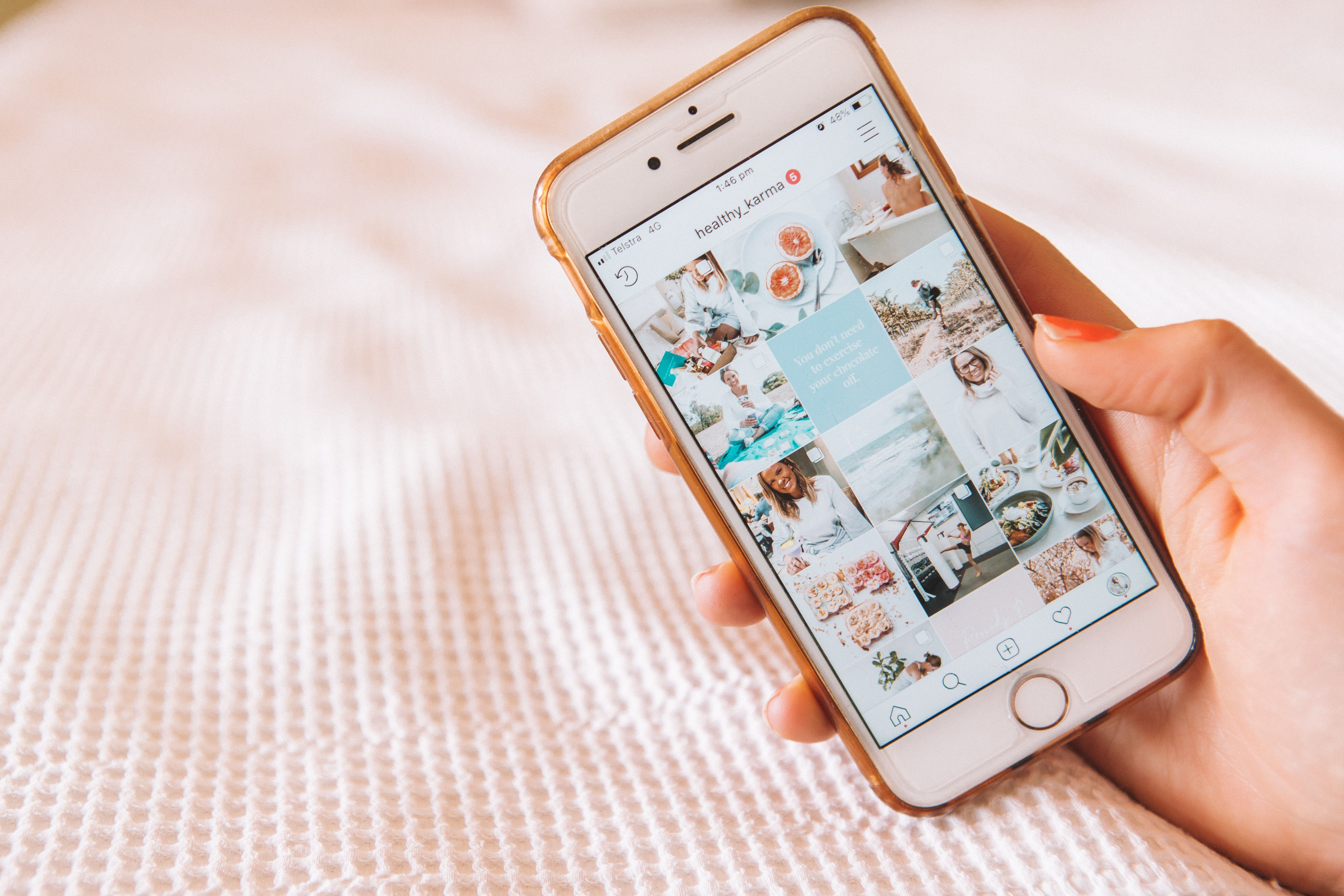
برخی می توانند استدلال کنند که داشتن یک فید ثابت به اندازه گذشته در اینستاگرام مهم نیست. با این حال، داشتن یک جریان موضوعی مشترک در محتوای خود می تواند به شما کمک کند زمانی که کاربران روی نمایه شما کلیک می کنند و شما را دنبال می کنند، متمایز شوید.
اگر از ابزارهایی مانند فتوشاپ برای تهیه استوری های اینستاگرام خود استفاده می کنید، قدرت بیشتری در ایجاد یکپارچگی خواهید داشت. همچنین میتوانید از این نرمافزار در کنار تولید قرقرهها با Premiere Pro استفاده کنید تا سبکی واضح را در طول کار خود حفظ کنید.
4. در کنار فیلم ها و عکس های خود گرافیک ایجاد کنید
فتوشاپ فقط در بین عکاسان محبوب نیست. بسیاری از صنایع خلاق از این نرم افزار استفاده می کنند. شما آزادی قابل توجهی در انتخاب نحوه ساختار استوری اینستاگرام خود دارید.
علاوه بر عکس ها و فیلم ها، می توانید از فتوشاپ نیز برای تولید گرافیک استفاده کنید و همه چیز را در کنار هم قرار دهید. بنابراین، می توانید کمی عمق بیشتری به تصاویر خود اضافه کنید و بیننده را وادار کنید تا به انتهای پست شما ضربه بزند.
چگونه در فتوشاپ استوری اینستاگرام بسازیم
اکنون که علت استفاده از فتوشاپ برای استوری های اینستاگرام را مشخص کردیم، آماده هستید تا در مورد جنبه های عملی آن بیشتر بدانید.
1. مرحله قبل از فتوشاپ
قبل از باز کردن فتوشاپ، باید عکسها و ویدیوهای خود را با هم جمع کنید. اگر قصد دارید عمدتاً از تصاویر استفاده کنید و Lightroom را به عنوان بخشی از اشتراک خود دارید، می توانید از آنجا شروع کنید.
قبل از اینکه آنها را در رایانه یا هارد دیسک خود ذخیره کنید، تصاویر خود را مانند زمانی که یک پست معمولی برای اینستاگرام ایجاد می کنید، ویرایش کنید. می توانید رویه مشابهی را برای ویدیوهای خود با Premiere Pro دنبال کنید.
برای این مرحله نیازی به استفاده از ابزارهای Adobe نیست. Final Cut Pro، DaVinci Resolve و Capture One همگی کار را انجام خواهند داد.
2. ایجاد بنر برای تصاویر خود
هنگامی که محتوای خود را ویرایش کردید، آماده باز کردن فتوشاپ هستید. شما باید پروژه خود را متناسب با ابعاد اینستاگرام برای استوری ها – که 9×16 هستند، داشته باشید.
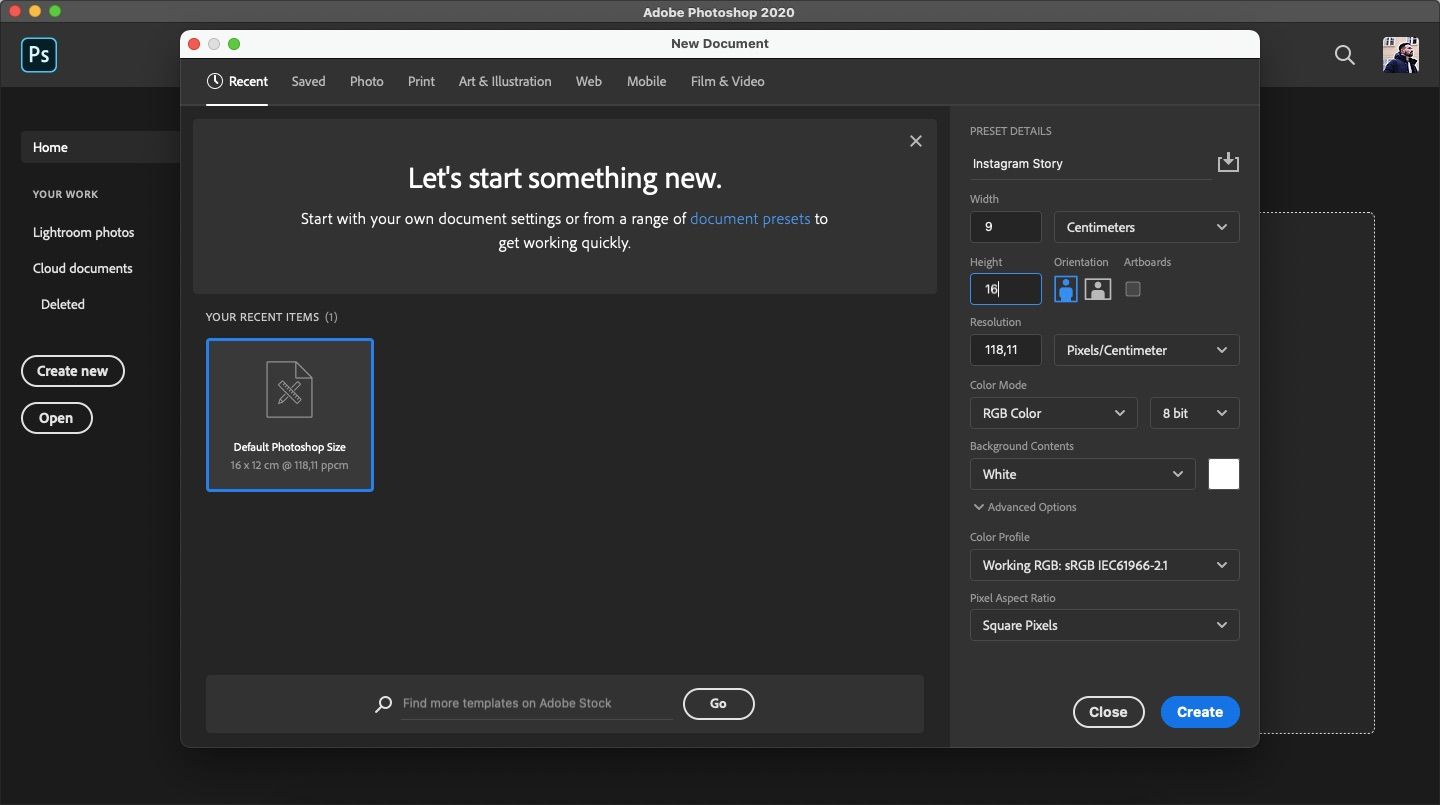
پس از اندازهگیری پروژه خود، آماده اضافه کردن فریم هستید. نماد فریم (راست زیر برش) را در برگه سمت چپ انتخاب کنید و فضایی را که میخواهید هر یک از تصاویر شما پوشش دهد، ترسیم کنید. هیچ قانون سخت و سریعی برای این وجود ندارد. هر چی بخوای کافیه
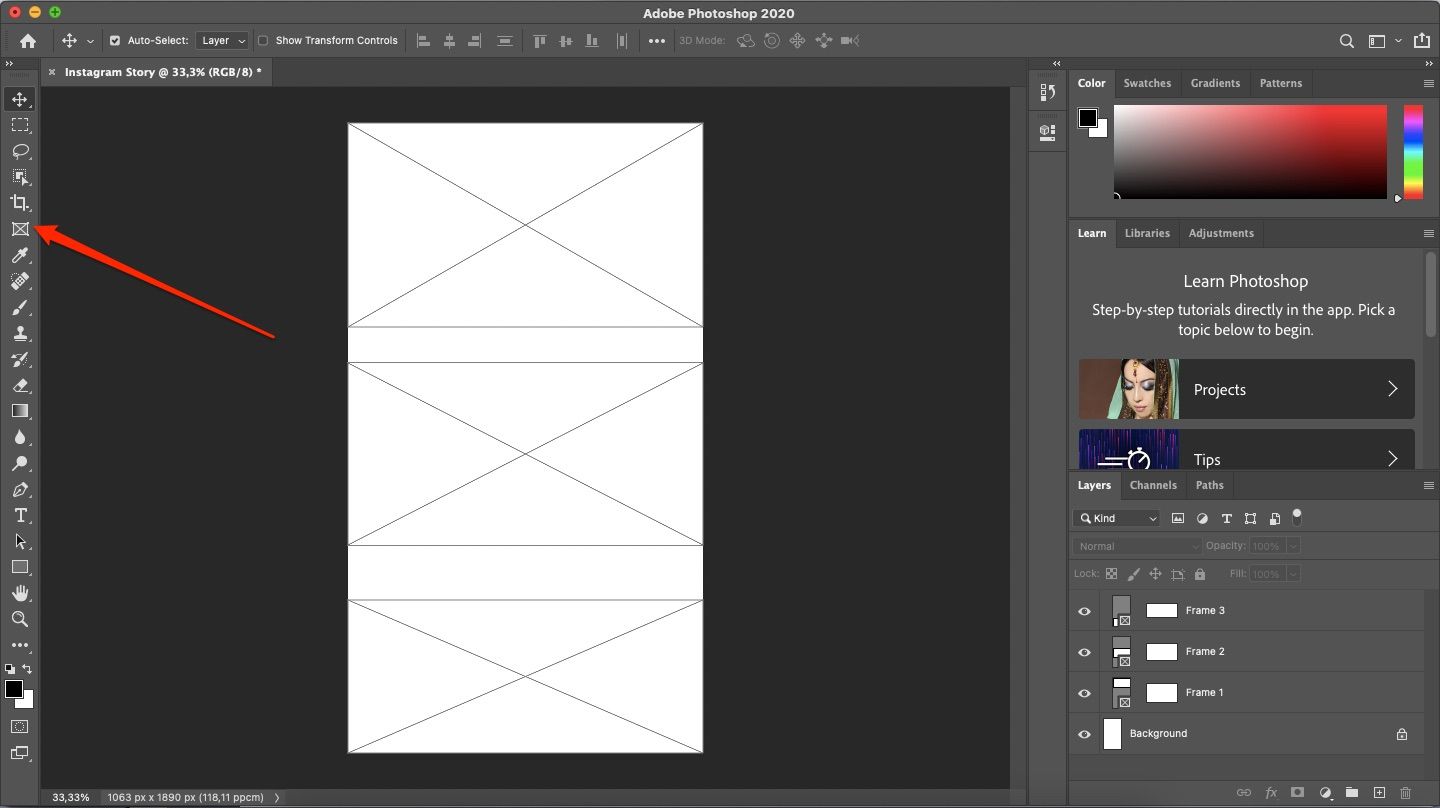
3. تطبیق تصاویر خود در یک پست
در مرحله بعد، باید عکسها و ویدیوهای خود را در استوری اینستاگرام خود قرار دهید. صرف نظر از انواع تصاویری که می خواهید وارد کنید، روند یکسان است. به Files > Import بروید.
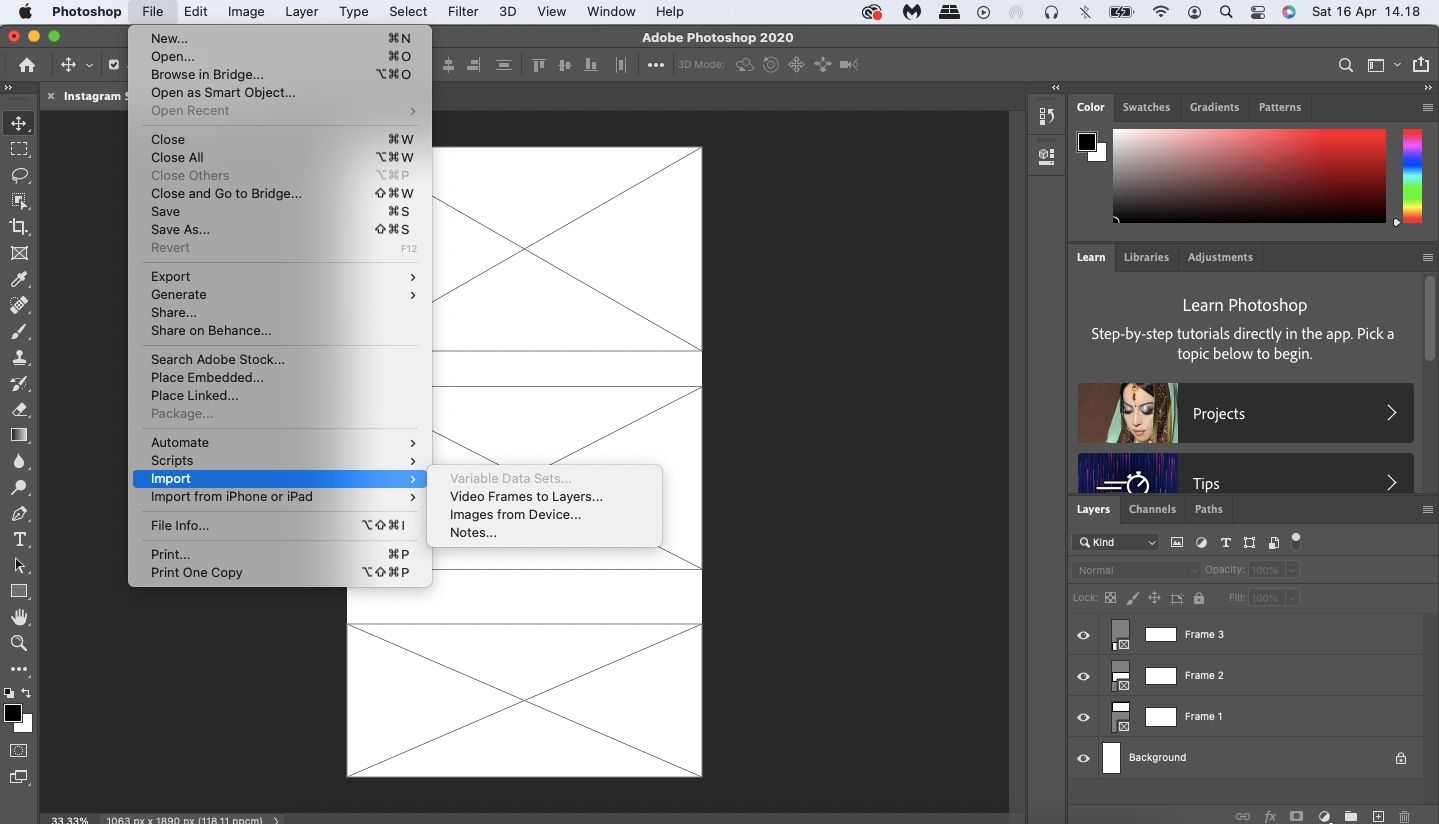
اگر می خواهید عکس اضافه کنید، Images From Device را انتخاب کنید. برای ویدیوها، Video Frames to Layers را انتخاب کنید. همچنین، میتوانید تصاویر خود را در قسمت بنر خاصی که میخواهید در آن قرار بگیرند بکشید و رها کنید. راه دیگر برای وارد کردن ویدیوها این است که به File > Video Layers > New Video Layer from File بروید.
4. صادرات استوری های اینستاگرام به تلفن هوشمند
صادرات استوری اینستاگرام ساخته شده توسط فتوشاپ شما می تواند تا حدودی دلهره آور باشد زیرا باید چند کار اضافی را انجام دهید. اما نگران نباشید – این روند بسیار ساده است.
بسته به اینکه پست شما ویدیو داشته باشد کمی متفاوت خواهد بود. قبل از صادرات باید ویدیو را رندر کنید. به File > Export > Render Video بروید.
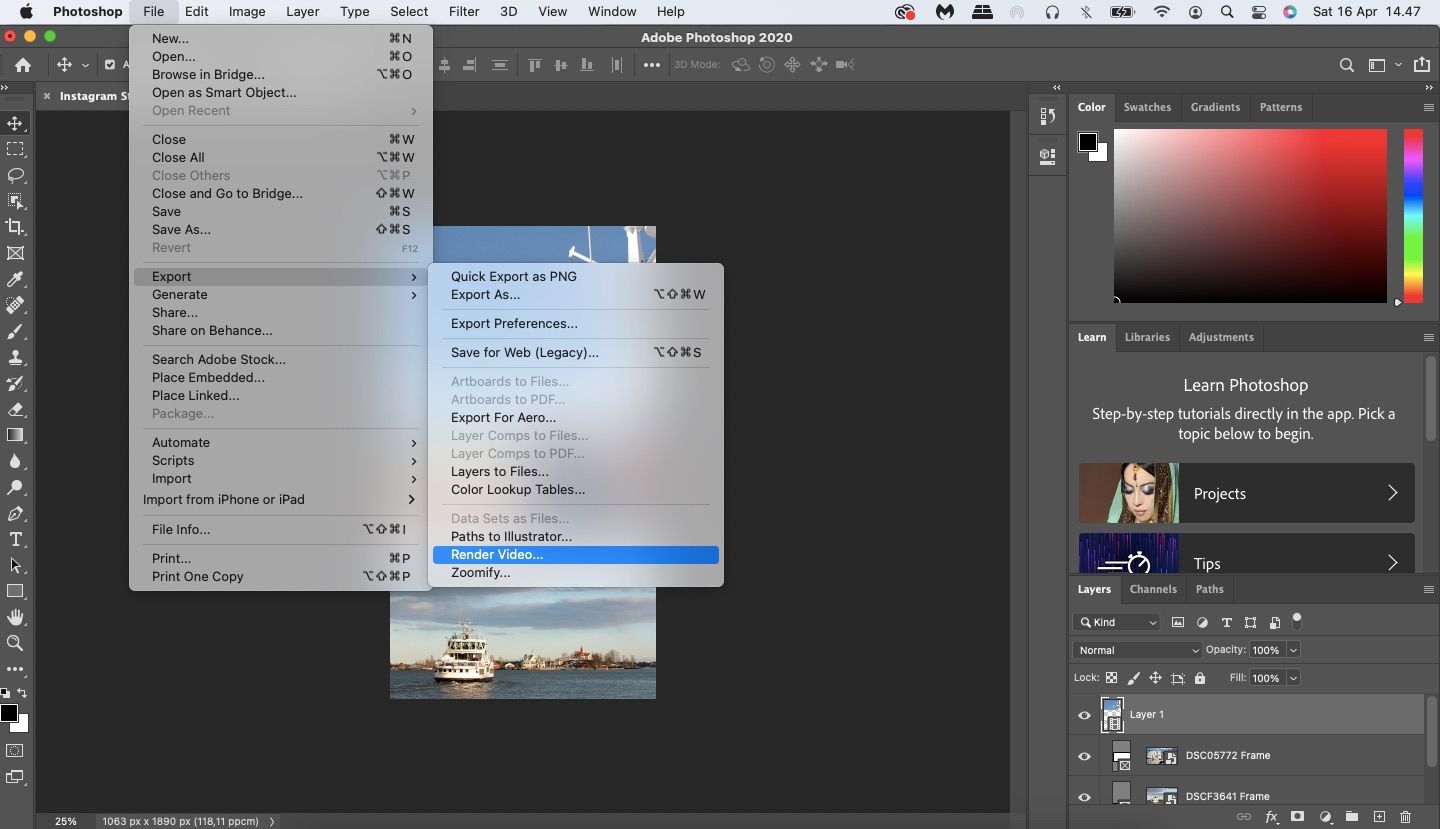
وقتی تب Render Video باز شد، اندازه را به 1080×1920 تغییر دهید. ابتدا باید Custom را از منوی کشویی انتخاب کنید. همچنین باید مطمئن شوید که فرمت H.264 و فایل شما mp4. است. پس از انجام این مراحل، Render را فشار دهید تا ویدیو صادر شود.
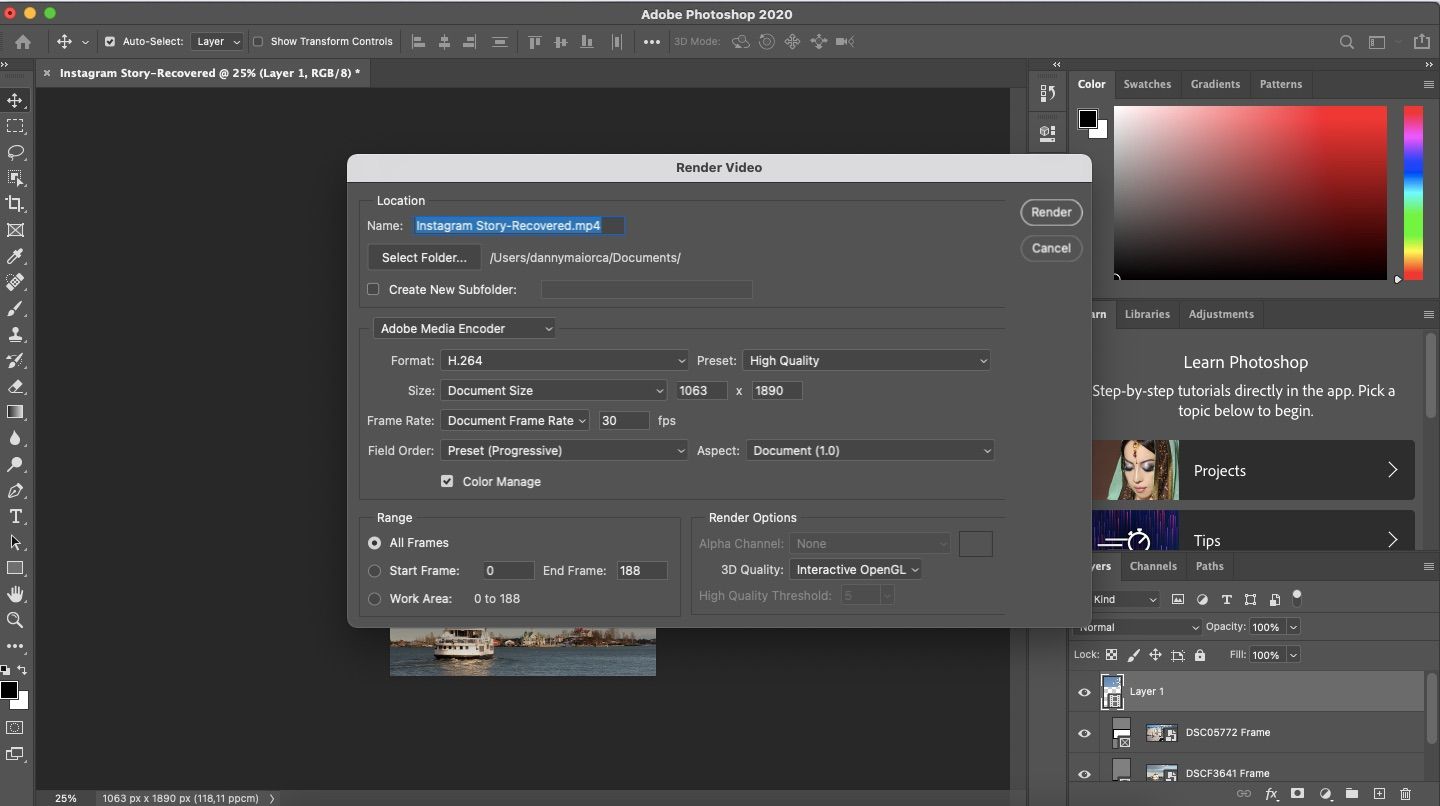
اگر استوری شما فقط عکس دارد، فرآیند ساده است. به File > Export As بروید و فرمت را به PNG تغییر دهید. سپس، مقصدی را که میخواهید کارتان را در آن ذخیره کنید انتخاب کنید و همه چیز را نهایی کنید. دقت کنید که ابعاد 1080×1920 باشد.
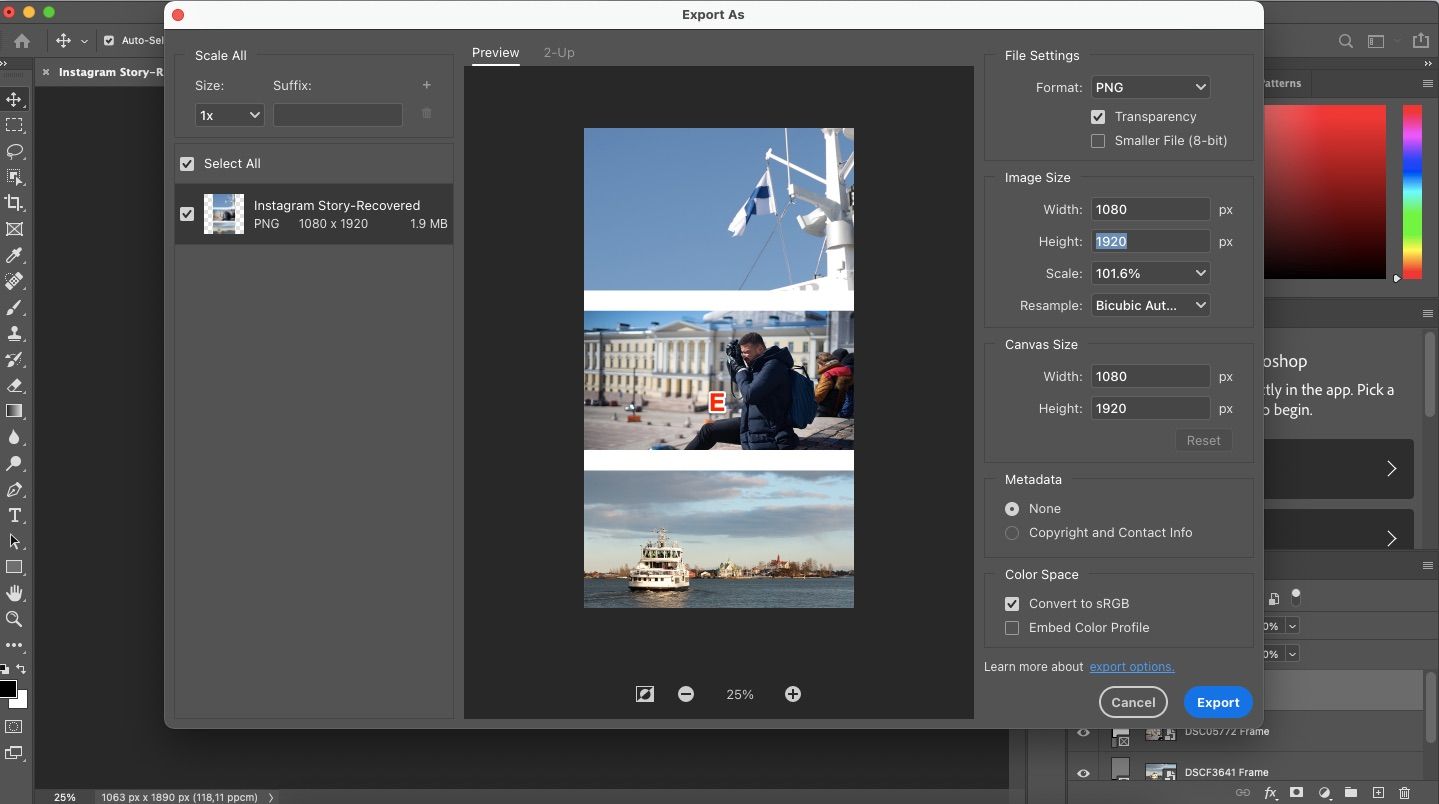
پس از صادرات ویدیو بر روی رایانه، می توانید آن را به گوشی هوشمند خود انتقال دهید. اگر آیفون دارید و از مک استفاده می کنید، می توانید استوری تکمیل شده خود را از طریق AirDrop ارسال کرده و در اینستاگرام آپلود کنید. در سناریوهای دیگر، DropBox یا یکی از جایگزین های آن را امتحان کنید.
فتوشاپ یک راه عالی برای ایجاد استوری های جذاب تر در اینستاگرام است
اگر بخواهید خلاق باشید و برای درست کردن آنها وقت و تلاش صرف کنید، ساختن استوری اینستاگرام سرگرم کننده است. فتوشاپ یکی از بسیاری از ابزارهایی است که می توانید از آن استفاده کنید و استفاده از این پلتفرم به طرز شگفت آوری برای این منظور آسان است.
راهنمای ما اصول اولیه ایجاد استوری های جذاب اینستاگرام با فتوشاپ را به شما ارائه کرده است، اما بهترین راه برای یادگیری این است که درگیر شوید و خودتان بسازید. بنابراین، حفاری کنید و کشف کنید که چه چیزی می توانید تداعی کنید!
